- Osa 1. Mikä on Stellar Phoenix Windows Data Recovery
- Osa 2. Stellar Phoenix Windows Data Recoveryn käyttäminen
- Osa 3. Stellar Phoenix Windows Data Recovery -vaihtoehto – FoneLab Data Retriever
- Osa 4. Ero Stellar Phoenix Windows Data Recoveryn ja FoneLab Data Retrieverin välillä
- Osa 5. Usein kysytyt kysymykset Stellar Phoenix Windowsin tietojen palautuksesta ja vaihtoehdoista
Palauta kadonneet / poistetut tiedot tietokoneelta, kiintolevyltä, muistitikulta, digitaalikameralta ja muilta.
Stellar Phoenix Data Recovery ja sen tehokas vaihtoehto
 Päivitetty Valyn Hua / 28. lokakuuta 2022 09:20
Päivitetty Valyn Hua / 28. lokakuuta 2022 09:20Ihmiset eivät palauta kadonneita tiedostoja, jos niitä ei tarvita. Suurimman osan ajasta he ovat. Asiakirjojen ja tiedostojen säilyttäminen on välttämätöntä. Ihmiset tarvitsevat varmuuskopioita kaikista ei-toivottujen tapahtumien vuoksi. Esimerkkejä ovat inhimilliset virheet, levykorruptio, rikkinäiset asemat ja paljon muuta. Kukaan ei voi sanoa, milloin nämä tapahtumat tapahtuvat. Ne ovat odottamattomia koko ajan. Entä jos etsit joitain tiedostoja, mutta poistat niistä vahingossa? Jos etsit asiaa, olet oikealla sivulla!
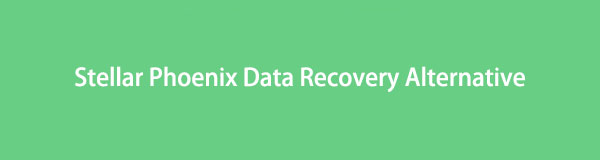
Opit myös käyttämään Stellar Phoenix Data Recoveryä ja sen vaihtoehtoa nimeltä FoneLab Data Retriever.

Opasluettelo
- Osa 1. Mikä on Stellar Phoenix Windows Data Recovery
- Osa 2. Stellar Phoenix Windows Data Recoveryn käyttäminen
- Osa 3. Stellar Phoenix Windows Data Recovery -vaihtoehto – FoneLab Data Retriever
- Osa 4. Ero Stellar Phoenix Windows Data Recoveryn ja FoneLab Data Retrieverin välillä
- Osa 5. Usein kysytyt kysymykset Stellar Phoenix Windowsin tietojen palautuksesta ja vaihtoehdoista
Osa 1. Mikä on Stellar Phoenix Windows Data Recovery
Stellar Phoenix Windows Data Recovery yleensä palauttaa poistetut asiakirjat ja tiedostot. Tämä ohjelmisto on yhteensopiva Windows 7:n, Windows 8:n, Windows 10:n ja Windows 11:n kanssa. Windowsin lisäksi tämä työkalu on saatavilla Macissa. Siinä on samat käyttötavat. Se tukee tietojen palautus USB:ltä, SD-kortit, muistikortit, flash-asemat jne. Sen lisäksi se tukee myös palautusta CD/DVD-, HD DVD- ja Blu-Ray-levyiltä. Toinen hyvä puoli siinä, se edistää palautumista kadonneista osioista ja RAW-asemista. Tässä on joitain muita Stellar Phoenix Windows Data Recoveryn erinomaisia ominaisuuksia:
Hae tietoja eri skenaarioista
Emme voi välttää useimpia syitä siihen, miksi tietomme puuttuvat. On taipumusta, että poistamme ne vahingossa. Tämä työkalu voi auttaa meitä kyseisessä tapahtumassa. Vahingossa tapahtuvan poistamisen lisäksi Stellar Phoenix Windows Data Recovery tukee erilaisia tilanteita. Esimerkkejä ovat aseman alustus, levyn korruptio, kadonnut osio, asemavirheet, järjestelmän kaatumiset ja monet muut.
Palauttaa tiedot kahden näytön asennuksesta
Jos haluat käyttää useita näyttöjä tiedostojesi palauttamiseen, se on mahdollista. Stellar Phoenix Windows Data Recovery -sovelluksessa on tällainen ominaisuus. Sen avulla käyttäjät voivat vaihtaa ja pienentää näyttöään. Se auttaa myös suorittamaan monimutkaisia tietoja tarkasti ja helposti.
FoneLab Data Retriever - palauttaa menetetyt / poistetut tiedot tietokoneelta, kiintolevyltä, flash-asemalta, muistikortilta, digitaalikameralta ja muilta.
- Palauta valokuvat, videot, yhteystiedot, WhatsApp ja muut tiedot helposti.
- Esikatsele tiedot ennen palauttamista.
Osa 2. Stellar Phoenix Windows Data Recoveryn käyttäminen
Joskus ihmiset ajattelevat, ettei heidän kadonneisiin tiedostoihinsa ole ratkaisuja. He ovat huolissaan tärkeistä tiedoistaan ja asiakirjoistaan. Jos näin tapahtuu, voit yrittää käyttää Stellar Phoenix Windows Data Recovery -ohjelmaa. Se hakee tietoja Windows-laitteista ja asemista. Tämä työkalu luo käynnistysmedian ongelmiin, jotka edellyttävät tietojen palauttamista. Esimerkkejä ovat tietokone, joka ei käynnisty, ja laitteistoon liittyvät virheet. Jos ongelmasi liittyy kiintolevyihin, jotka ovat kehittäneet kauheita sektoreita, älä huoli. Tällä ohjelmistolla on myös ratkaisu tähän. Vieritä alas, jos haluat tietää, kuinka Stellar Phoenix Windows Data Recoveryä käytetään.
Vaihe 1Lataa ohjelmisto
Valitse Ilmainen lataus -painiketta ohjelmiston pääliittymässä. Tämän jälkeen määritä työkalu, asenna ja käynnistä se.
Vaihe 2Valitse Palautettavat tiedostot
Valitse pääliittymästä asiakirjat, kansiot ja sähköpostit, jotka haluat palauttaa. Napsauta sen jälkeen seuraava -painiketta ohjelmiston päärajapinnan oikeassa alakulmassa.
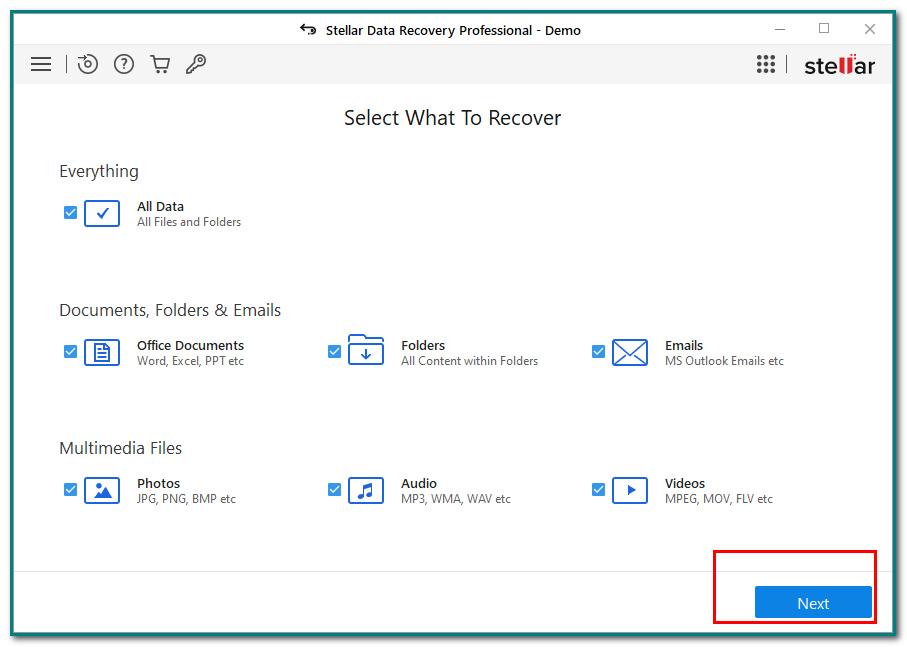
Vaihe 3Paikanna tiedot
Napsauta palautettavien tietojen tai tiedoston oikeaa sijaintia. Voit valita yhteiset sijainnit, yhdistetyt asemat tai muut sijainnit. Napsauta sen jälkeen Skannata -painiketta tietokoneen tietojen skannaamiseksi.
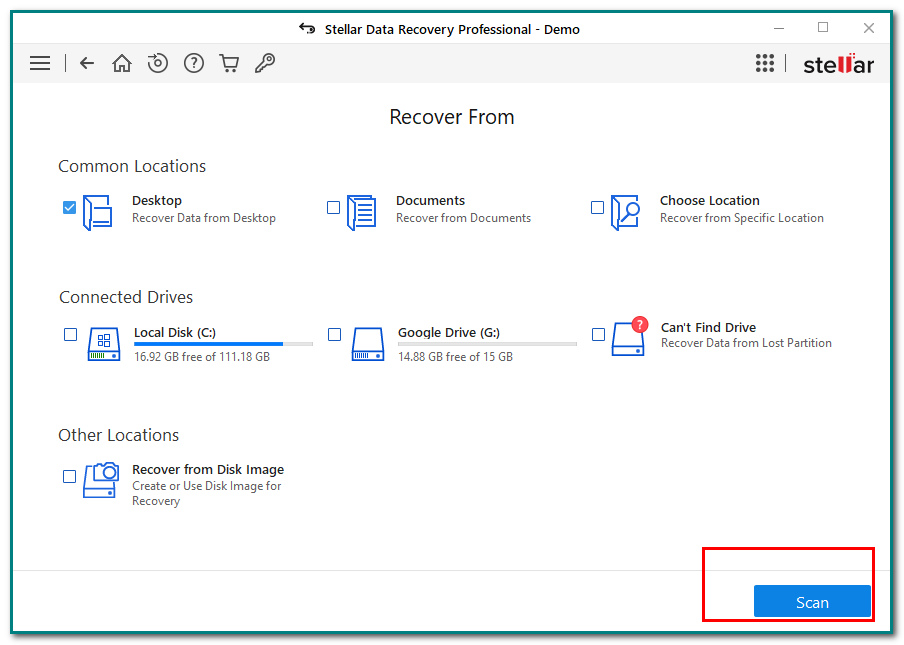
Vaihe 4Palauta tiedot
Valitse skannausprosessin jälkeen kadonneiden tietojen kansio. Ennen sitä voit myös rastittaa Deep Scan -painiketta skannataksesi lisää tiedostoja. Jos tulokset tyydyttävät sinua, napsauta toipua -painiketta palauttaaksesi kadonneet tiedostot.
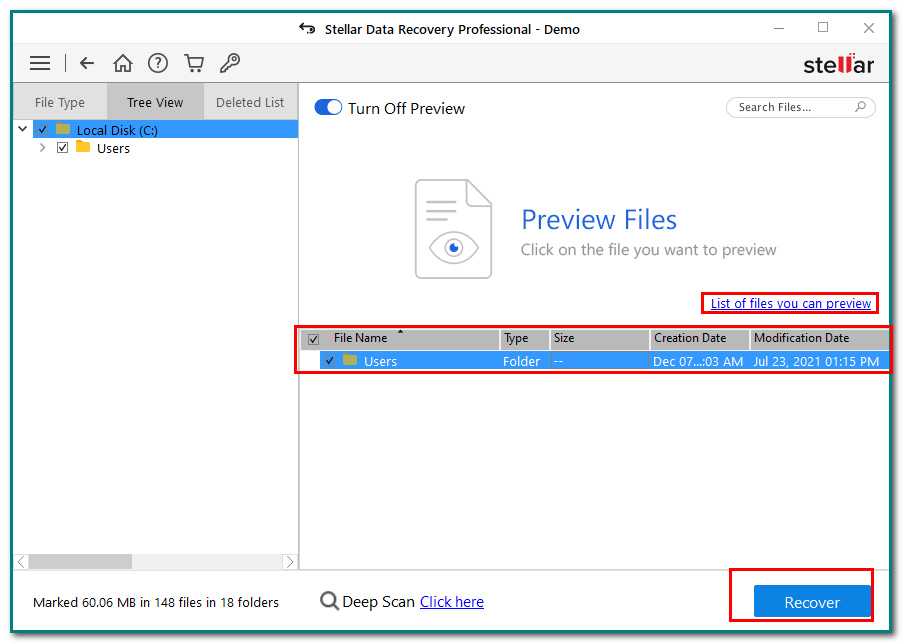
Osa 3. Stellar Phoenix Windows Data Recovery -vaihtoehto – FoneLab Data Retriever
Jos etsit turvallista ohjelmistoa, FoneLab Data Retriever on ratkaisu. Sinun ei tarvitse huolehtia, jos tämä on ensimmäinen kerta, kun käytät ohjelmistoa. Tämä työkalu on käytettävissä ja helppo hallita. Siinä on monia erinomaisia ominaisuuksia sinulle. FoneLab Data Retriever palauttaa kuvat, videoita, ääntä ja paljon muuta. Tämä ohjelmisto tukee monia laitteita. Esimerkkejä ovat muistikortit, tietokoneet ja kannettavat tietokoneet, flash-asemat, kiintolevyt, irrotettavat asemat ja digitaaliset videokamerat. Toinen hyvä asia tässä, se voi palauttaa tietoja eri skenaarioihin. Jotkut niistä sisältävät tahattoman poistamisen, roskakorin palautuksen, virushyökkäykset ja paljon muuta. Vieritä alaspäin saadaksesi FoneLab Data Retrieverin käytön vaiheet.
FoneLab Data Retriever - palauttaa menetetyt / poistetut tiedot tietokoneelta, kiintolevyltä, flash-asemalta, muistikortilta, digitaalikameralta ja muilta.
- Palauta valokuvat, videot, yhteystiedot, WhatsApp ja muut tiedot helposti.
- Esikatsele tiedot ennen palauttamista.
Vaihe 1Lataa työkalu
Lataa työkalu napsauttamalla Lataa -painiketta pääliittymässä. Suorita WinRar-asennus ja asenna ohjelmisto. Lopuksi, älä unohda käynnistää sitä.
Vaihe 2Skannaa tiedostot
Sovelluksen käynnistämisen jälkeen näet tiedostojesi tietotyypin ja sijainnin. Napsauta tai valitse Skannata -painiketta pääliittymässä skannataksesi tietokoneesi tiedot.
Vaihe 3Tiedostojen syväskannaus
Pääliittymässä näet pikaskannauksen tulokset. Klikkaa Deep Scan -painiketta saadaksesi lisää tuloksia. Se vie enemmän aikaa, mutta tulokset ovat parempia. Voit myös napsauttaa Suodattaa -painiketta suodattaaksesi tiedot niiden päivämäärän ja kellonajan perusteella.
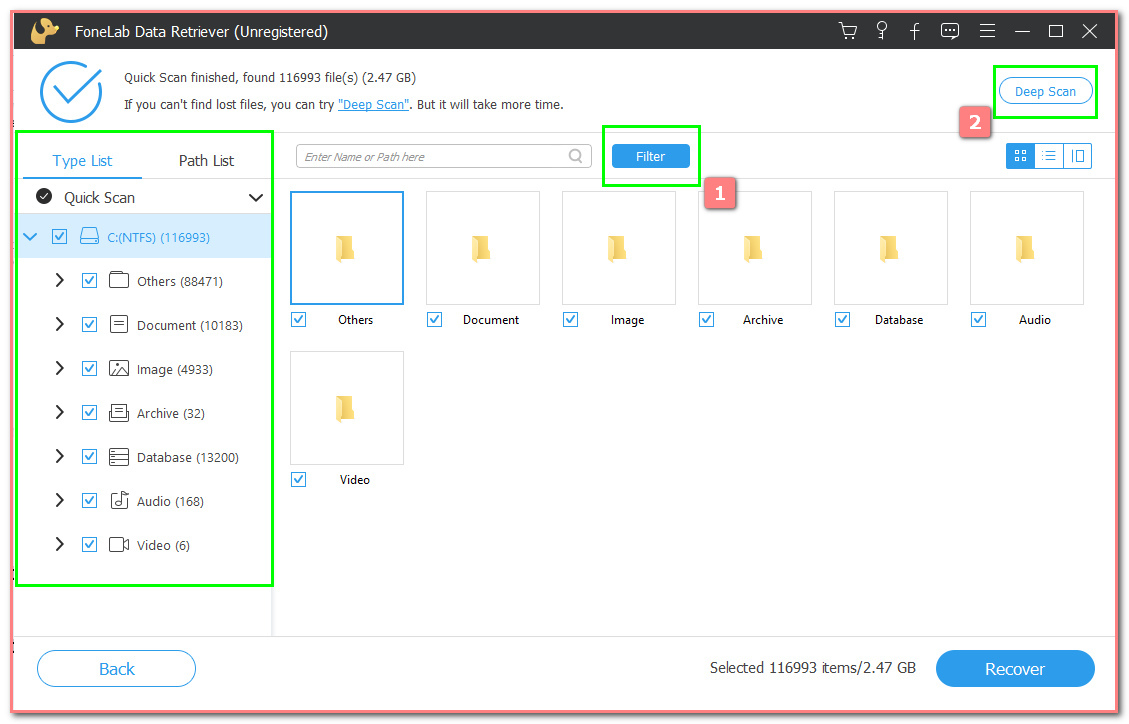
Vaihe 4Palauta tiedostosi
Valitse tiedot, jotka haluat hakea. Napsauta sen jälkeen toipua -painiketta palauttaaksesi kadonneen tiedoston tietokoneeltasi.
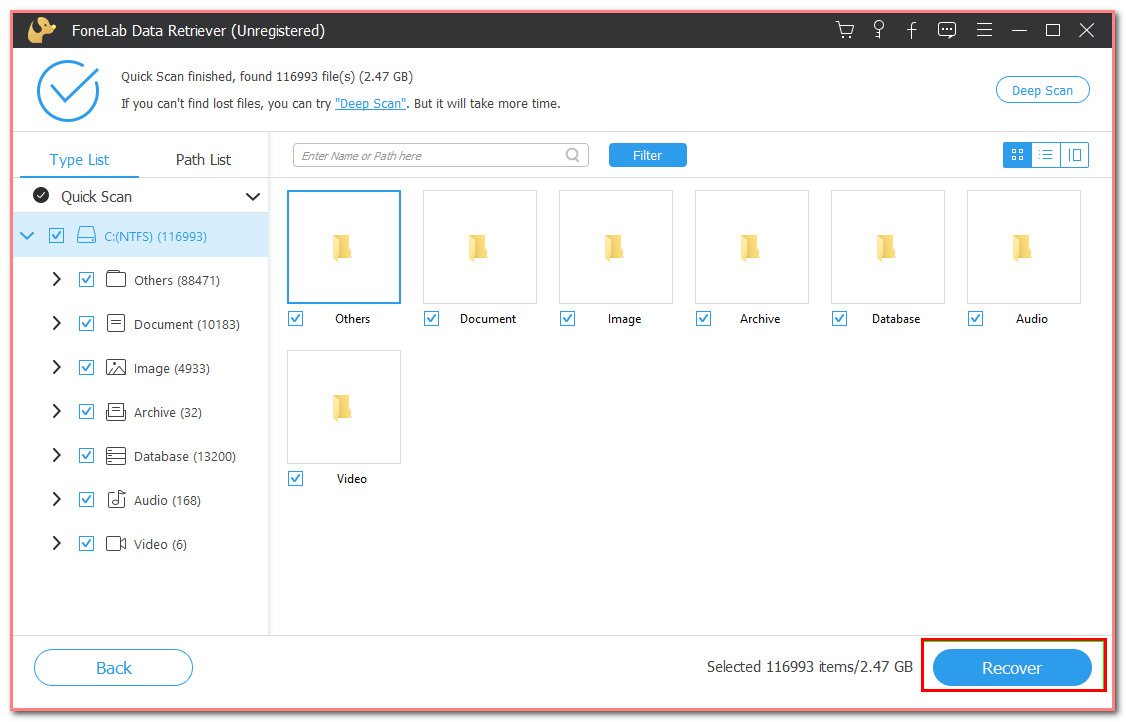
Osa 4. Ero Stellar Phoenix Windows Data Recoveryn ja FoneLab Data Retrieverin välillä
Jokaisella työkalulla ja ohjelmistolla on eroja keskenään. Joskus ne eroavat ominaisuuksista, niiden käytöstä jne. Tämä artikkeli näyttää eron Stellar Phoenix Windows Data Recovery -sovelluksen ja FoneLab Data Retriever. Se ei yleensä painota yhtä työkalua tai ohjelmistoa. Se auttaa sinua tuntemaan joitain näiden kahden ohjelmiston ainutlaatuisia ominaisuuksia. Käyttäjät voivat hyötyä tästä, koska he tietävät, mitä tehokasta työkalua he käyttävät. Ne ovat lähes samanlaisia toistensa kanssa. Selvitetään, mitä eroja niiden välillä on. Katso alla oleva kuva tutustuaksesi joihinkin niistä:
| Ominaisuudet | Stellar Phoenix Windows Data Recovery | FoneLab Data Retriever |
Tuetut laitteet |
|
|
Palautettavat skenaariot |
|
|
Hinnat |
|
|
FoneLab Data Retriever - palauttaa menetetyt / poistetut tiedot tietokoneelta, kiintolevyltä, flash-asemalta, muistikortilta, digitaalikameralta ja muilta.
- Palauta valokuvat, videot, yhteystiedot, WhatsApp ja muut tiedot helposti.
- Esikatsele tiedot ennen palauttamista.
Osa 5. Usein kysytyt kysymykset Stellar Phoenix Windowsin tietojen palautuksesta ja vaihtoehdoista
Onko Stellarin tietojen palautus turvallista?
Kyllä, Stellar Phoenix Windows Data Recovery on turvallinen. Se suojaa kaikkia tietojasi ja tiedostojasi. Tämä työkalu varmistaa käyttäjille, että se ei sisällä viruksia. Sen lisäksi se palauttaa rajoittamattoman määrän tiedostotyyppejä ja -muotoja Windows-tallennuslaitteista. Tämä ohjelmisto on saatavilla myös Macille.
Mikä on paras Android Data Recovery -ohjelmisto?
Parhaita tietojen palautusohjelmistoja on useita. Stellar Phoenix Windows Data Recovery ja FoneLab Data Retriever ovat osa niistä. Käyttäjät luottavat heihin erittäin paljon. Niissä on ainutlaatuisia ominaisuuksia, kuten monia tuettuja laitteita, poistettujen tiedostojen palautus ja paljon muuta! Ne tukevat myös monia palautettavia tietoja ja muotoja. Asiakirjat, kuvat, videot ja paljon muuta ovat esimerkkejä.
Stellar Phoenix Windows Data Recovery ja FoneLab Data Retriever ovat erinomaisia palautusvälineitä. Niissä on ominaisuuksia, jotka voivat auttaa sinua ongelmaasi. Poistettujen tiedostojen palautus, Crashed PC/Mac Recovery ja paljon muuta ovat joitakin niistä. Tämä artikkeli näyttää myös erot näiden kahden ohjelmiston välillä. Lataa ne, jos haluat kokea niiden ainutlaatuiset ominaisuudet.
FoneLab Data Retriever - palauttaa menetetyt / poistetut tiedot tietokoneelta, kiintolevyltä, flash-asemalta, muistikortilta, digitaalikameralta ja muilta.
- Palauta valokuvat, videot, yhteystiedot, WhatsApp ja muut tiedot helposti.
- Esikatsele tiedot ennen palauttamista.
